
Vsebina
- Napovedi na tipkovnici se ne prikažejo
- Zakasnitev tipkovnice
- Zvoki tipkanja na tipkovnici ne delujejo
- Tipkovnica se ne prikaže
- Bližnjične tipke ne delujejo
- Sledilna ploščica za 3D tipkovnico na dotik je izjemna
- Iščem alternative
Tipkovnica iPhone se je v zadnjih nekaj letih drastično izboljšala, vendar še vedno ni brez napak. Tu je sedem najpogostejših težav s tipkovnico iPhone in kako jih odpraviti.
V idealnem primeru je polna fizična tipkovnica najboljša nastavitev za tipkanje, toda ko ste na poti in imate samo iPhone, da vtipka e-pošto ali besedilno sporočilo, morate delati s tem, kar prejmete. . Kaj pa, če vam tudi to povzroča težave?
IPhoneova tipkovnica je v iOS 9 odlična in je velik napredek v primerjavi s prejšnjimi različicami iOS-a, vendar je dobra le, če deluje pravilno. V zadnjih nekaj mesecih smo slišali že veliko zgodb o uporabnikih, ki imajo težave s tipkovnico iPhone, ne glede na to, ali gre za hud zaostanek pri tipkanju, ali bližnjice na tipkovnici ne delujejo ali celo samo za tipkovnico, ki se ne pojavi, ko bi morala biti.
Preberite: 15 najboljših bližnjic na tipkovnici iPhone
Če imate težave s tipkovnico iPhone, je tukaj sedem najpogostejših težav, na katere smo naleteli, in kako jih odpraviti.
Napovedi na tipkovnici se ne prikažejo
Apple je v iOS 8 predstavil funkcijo, imenovano QuickType, ki vam daje napovedi besed, za katere misli, da jih boste vtipkali naslednje, tako da vam dejansko ni treba vnašati besede, temveč lahko preprosto tapnete napovedano besedo in jo vtipkate za vas.
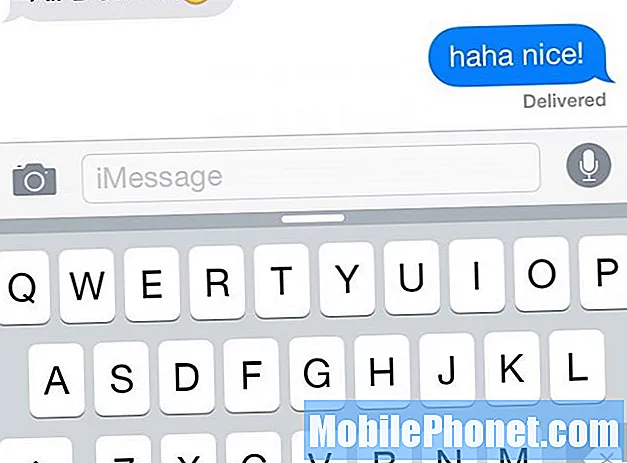
Vendar včasih rad izgine in se naključno skrije, vendar obstaja hitra rešitev, da jo vrne nazaj.
Če se vam to dogaja, obstaja hitra in enostavna rešitev, ki traja manj kot sekundo. Preprosto povlecite navzgor na tem majhnem zavihku tik nad tipkovnico, da znova omogočite QuickType in vrnete predvidevanja tipkovnice. Ta metoda je verjetno tudi razlog, zakaj včasih izgine naključno, saj lahko v tem območju po naključju povlečete navzdol, da izgine.
Zakasnitev tipkovnice
Če tipkate naprej in opazite, da tipkovnica ne more slediti, potem verjetno zaostaja na tipkovnici, kar je pogosta težava za uporabnike iPhonea. Osebno smo pri iPhone 6 opazili nekaj zaostajanja tipkovnice med pisanjem e-pošte ali pošiljanjem odgovora v iMessage.

Na žalost uporabniki ne morejo trajno popraviti, vendar obstaja vsaj začasni popravek, če posodobitev na najnovejšo različico sistema iOS ne pomaga.
Nenavadno je, da izklop dokumentov in podatkov v iCloud-u naredi trik za številne uporabnike. Če želite to narediti, pojdite naNastavitve>iCloud> Dokumenti in podatki. Od tam poskusite znova tipkati na tipkovnici in če deluje v redu, bi morali v redu ponovno vklopiti stikalo iCloud. Če to ne deluje, poskusite ponastaviti vse nastavitve. Če želite to narediti, Splošno> Ponastavi> Ponastavi vse nastavitve.
Zvoki tipkanja na tipkovnici ne delujejo
Če ste tisti, ki uživa, ko med tipkanjem slišite klike na tipkovnici, a nekdo, kako ne sliši, ko tipkate, je treba preveriti nekaj stvari.
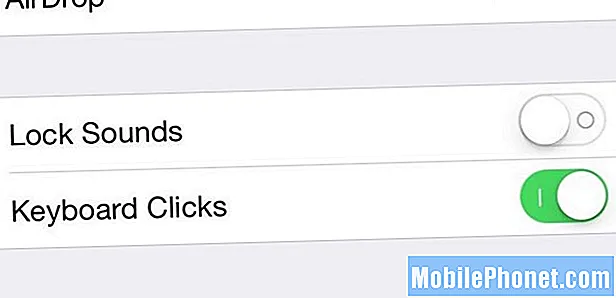
Najprej se prepričajte, da preklopno stikalo za izklop zvoka na strani ni aktivirano. S tem ne samo, da zvonec zvoni, ampak tudi utiša zvoke tipkanja.
Če to ni težava, pojdite Nastavitve in tapnite Zvoki. Nato se pomaknite navzdol do Kliki na tipkovnici in se prepričajte, da je vklopljen. Če to še vedno ne deluje, je najverjetneje napaka, ki bi jo lahko odpravili s preprostim ponovnim zagonom. Preprosto izklopite iPhone in ga ponovno vklopite. Najverjetneje bo to začasen popravek, vendar je bolje kot nič, dokler Apple ne bo odpravil težave v poznejši posodobitvi.
Tipkovnica se ne prikaže
Če ste imeli nekaj manjših težav s tipkovnico, se prikaže vsaj tipkovnica. Nekateri uporabniki poročajo, da se njihova tipkovnica iPhone preprosto ne bo pojavila, ko bodo morali kaj vtipkati.
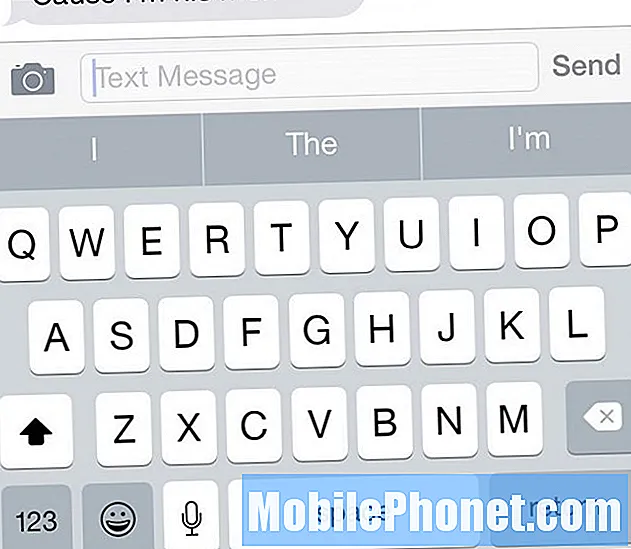
Običajno bo preprost ponovni zagon uspel (vsaj začasno). Preprosto izklopite iPhone in ga znova zaženite. Če to še vedno ne odpravi, je naslednja najboljša možnost obnovitev iPhona. Najprej ga varnostno kopirajte in nato obnovite prek iTunes. To bo vse izbrisalo in vam dalo nov začetek, kar upamo pomeni, da tisto, kar je povzročalo, da se tipkovnica ni pojavila, uradno ni več.
Bližnjične tipke ne delujejo
Če imate radi te priročne bližnjice na tipkovnici, vendar vam ne delujejo pravilno, lahko poskusite znova zagnati več stvari.
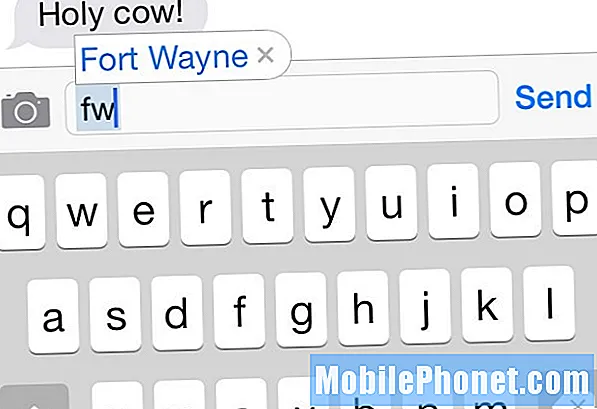
Poskusite izbrisati bližnjico in jo znova ustvarite. Prav tako lahko poskusite dodati novo bližnjico na svoj obstoječi seznam bližnjic, da preverite, ali je to razčlenjeno in vse spet pravilno delujejo.
Če to ne deluje, ponastavite slovar tipkovnice, tako da odprete Nastavitve> Splošno> Ponastavi> Ponastavi slovar tipkovnice.
Možno je tudi, da gre morda za težavo s sinhronizacijo iCloud. Pomaknite se do Nastavitve> iCloud> Dokumenti in podatki in glej izklop Dokumenti in podatki če je vklopljen. Zdaj poskusite uporabiti bližnjične tipke. Če spet začnejo delovati, ponovno vklopite Dokumenti in podatki.
Sledilna ploščica za 3D tipkovnico na dotik je izjemna
Ena od prijetnih lastnosti 3D Touch na iPhone 6s je zmožnost pretvorbe tipkovnice v nekakšno sledilno ploščico, da olajša premikanje kazalca med tipkanjem.
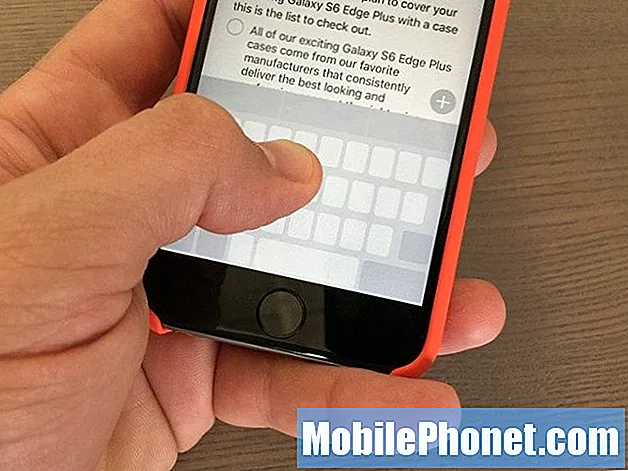
Zaradi tega vam ni treba tapkati kurzorja in ga premikati s prstom, kar je bolj bolečina v zadku, kot bi si mislili. Vendar je funkcija sledilne ploščice 3D Touch na tipkovnici lahko nekoliko zahtevna.
Morda gre za napako, ki bi jo lahko odpravili v prihodnji posodobitvi, vendar mi je več uporabnikov reklo, da aktiviranje sledilne ploščice tipkovnice s 3D Touch včasih ne deluje in jo morajo običajno poskusiti znova, da začne pravilno delovati .
Za to žal ni uradnega popravka, čeprav bi ga lahko z zagonom iPhona začasno popravil in izboljšal za uporabo.
Iščem alternative
Konec dneva, če vam privzeta tipkovnica iPhone ni všeč, lahko preizkusite nekaj drugih možnosti.

Za vaš iPhone imamo seznam najboljših tipkovnic drugih proizvajalcev, pri čemer je SwiftKey ena najboljših možnosti na trgu. SwiftKey ponuja boljše predvidevanje besed kot privzeta tipkovnica in se sčasoma nauči svojih tipkarskih navad.
Obstaja tudi možnost Flow, ki omogoča tipkanje s potegom od tipke do tipke. Za to je treba malo vaditi, toda ko ga enkrat spravite, je to veliko hitreje kot zagotovo običajno tipkanje.


